ميزات مخفية في مساعد جوجل وكيفية استخدامها
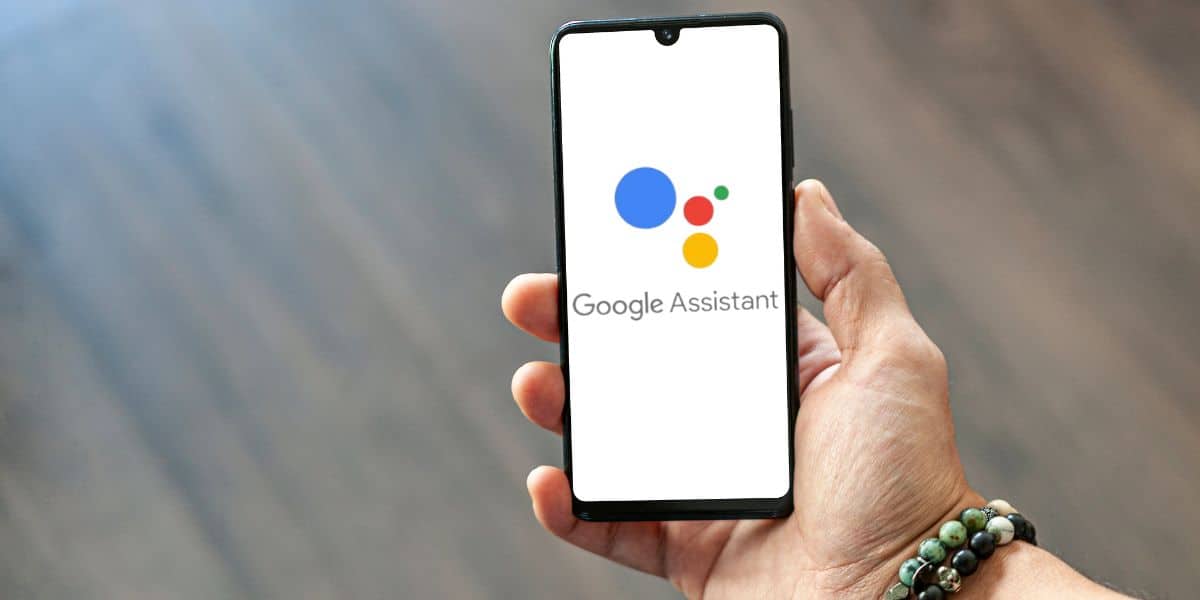
يحتوي (مساعد جوجل) Google Assistant على الكثير من الميزات التي تُسهل إنجاز العديد من المهام باستخدام الأوامر الصوتية دون الحاجة إلى الإمساك بالهاتف، كما أنه يتكامل مع العديد من التطبيقات والخدمات الأخرى. وإذا كنت تستخدم مُساعد جوجل في هاتفك أو مكبرات الصوت الذكية Nest، فربما لا تكون على دراية بكل ما يمكنه فعله.
لذا؛ سنذكر فيما يلي ستًا من أبرز الميزات المخفية لمساعد جوجل وكيفية استخدامها:
1- إمكانية تغيير صوت مساعد جوجل:
ليس عليك الالتزام باستخدام صوت مساعد جوجل الافتراضي، فهناك مجموعة من الأصوات يمكنك الاختيار منها، وتتضمن أيضًا لهجات مختلفة.
ولتغيير صوت مساعد جوجل، اتبع الخطوات التالية:
- افتح تطبيق Google Assistant.
- سجّل الدخول إلى حسابك في جوجل، ثم انقر فوق صورة حسابك لفتح قائمة إعدادات المساعد الصوتي.
- انقر فوق خيار (صوت المساعد) Assistant Voice من قائمة خيارات الإعدادات.
- ستظهر لك قائمة تتضمن دوائر ملونة، وستجد أن الصوت الافتراضي اسمه Red وعند النقر فوق أي دائرة يمكنك سماع عينة صوتية قبل الاختيار.
- تحت دوائر الصوت، سترى الأجهزة التي ستستخدم الصوت الذي حددته.
- إذا كنت تستخدم هاتف أندرويد، فستجد أيضًا قسمًا في الأسفل يسمى (Speech Output). اختر من هذا القسم خيار (الهاتف) Phone، ثم حدد أسلوب المحادثة بالنقر فوق خيار (Full) أو (Brief).
2- ميزة الإجراءات الروتينية:
تعد (الإجراءات الروتينية) Routines واحدة من أبرز ميزات مساعد جوجل، وهي إجراءات متعددة يمكنك إعدادها لمساعدتك في الكثير من الأوقات، على سبيل المثال: روتين صباح الخير (Good Morning Routine)، هو روتين يخبرك بحالة الطقس والمهام المدرجة في التقويم لهذا اليوم وأي تذكيرات قد ضبطتها. ويمكنك تشغيله بقول: صباح الخير، أو (أخبرني عن يومي) Tell me about my day.
ولتتعرف كيفية إعداد الإجراءات الروتينية المختلفة، يمكنك قراءة مقال: كيفية استخدام ميزة الإجراءات الروتينية في مساعد جوجل.
3- إمكانية استخدام مساعد جوجل في جهاز Chromebook:
مساعد جوجل ليس فقط لهواتف آيفون وأندرويد، إذا كان لديك جهاز Chromebook، فيمكنك استخدام مساعد جوجل أيضًا. إذ يمكن تفعيله بقول: (OK Google) ثم اطلب منه فتح تطبيق ما أو إنجاز أي مهمة تطلبها عادةً من مساعد جوجل في هاتفك.
4- إرسال رسائل نصية باستخدام مساعد جوجل:
يمكن لمساعد جوجل كتابة رسالة نصية وإرسالها إلى جهة اتصال تحددها أنت وكل ذلك دون الإمساك بالهاتف. ولتجربة هذه الميزة، فعّل مساعد جوجل، ثم قل: أرسل رسالة إلى .. ثم اذكر اسم جهة الاتصال، ثم سيسألك المساعد عن محتوى الرسالة وبعد أن تحدد ما تريد تضمينه في الرسالة سيرسلها تلقائيًا إلى جهة الاتصال التي اخترتها.
5- تنفيذ الإجراءات داخل التطبيقات:
يمكن استخدام مساعد جوجل لتنفيذ إجراءات داخل بعض التطبيقات التي تستخدمها بكثرة لتسهيل بعض المهام، مثل: إنستاجرام وتطبيقات جوجل المختلفة وغيرها. على سبيل المثال: يمكنك أن تطلب من مساعد جوجل فتح تبويب معين داخل إنستاجرام أثناء تصفح التطبيق.
6- ترجمة المحادثات في الوقت الحالي:
يمكن لمساعد جوجل ترجمة الكلمات والجمل المختلفة، بالإضافة إلى ميزة (وضع المترجم الفوري) Interpreter Mode التي تهدف إلى تسهيل إجراء محادثة مع شخص يتحدث لغة غير لغتك، وعند تفعيل هذه الميزة، سيترجم المساعد المحادثة تلقائيًا عند البدء بها.
ولتفعيل هذه الميزة، قل: مرحبًا جوجل، شغّل وضع المترجم الفوري، ثم سيسأل عن اللغة التي تريد استخدامها، وبعد تحديد اللغة يمكنك البدء بإجراء المحادثة.